Node.Js app using CAP Template BAS Cloud Environment
Creación de una aplicación con el modelo de programación CAP (Cloud Application Programming Model) en el ambiente de desarrollo BAS (Business Application Studio) en la nube.
Prerequisitos:
1.- Crear el proyecto
En una sesión CAP dentro del SAP Business Application Studio seleccionar: Start from template.
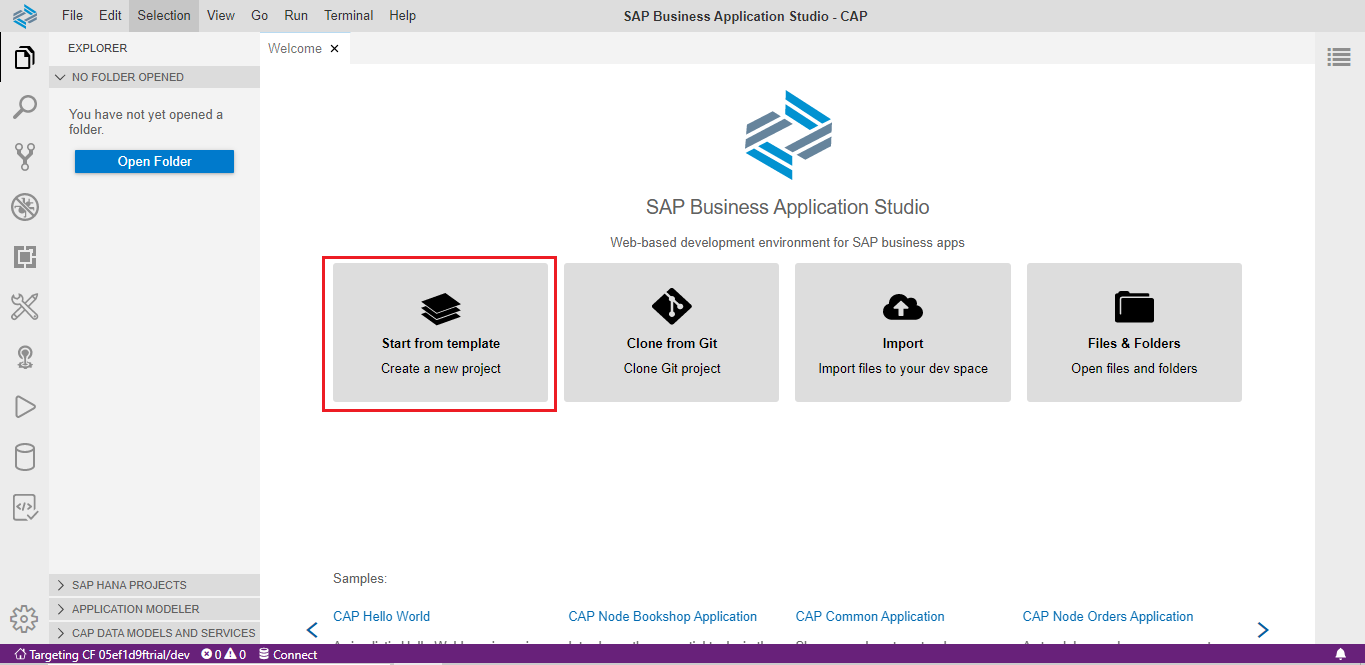
Seleccionar el template CAP Project y presionar Start.

Poner el nombre de la aplicación y seleccionar runtime Node.js, así como el soporte HANA y MTA. Luego bajamos con el scroll:
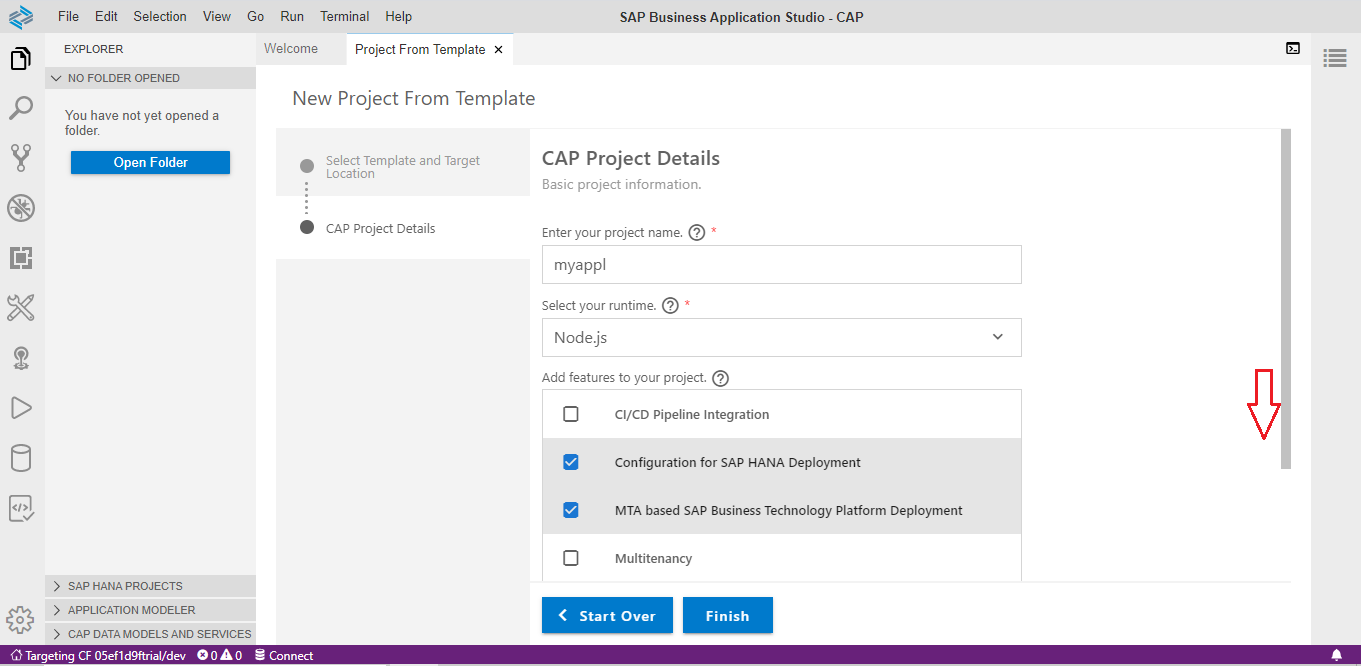
Seleccionar la opción: Basic Sample Files y presionar Finish.

En automático se abrirá el directorio con los archivos del nuevo proyecto.

2.- Ajustes a archivos del proyecto.
Ajustamos el modelo de datos y el servicio a exponer con nuestra propia información de proyecto.
Modelo de ejemplo:
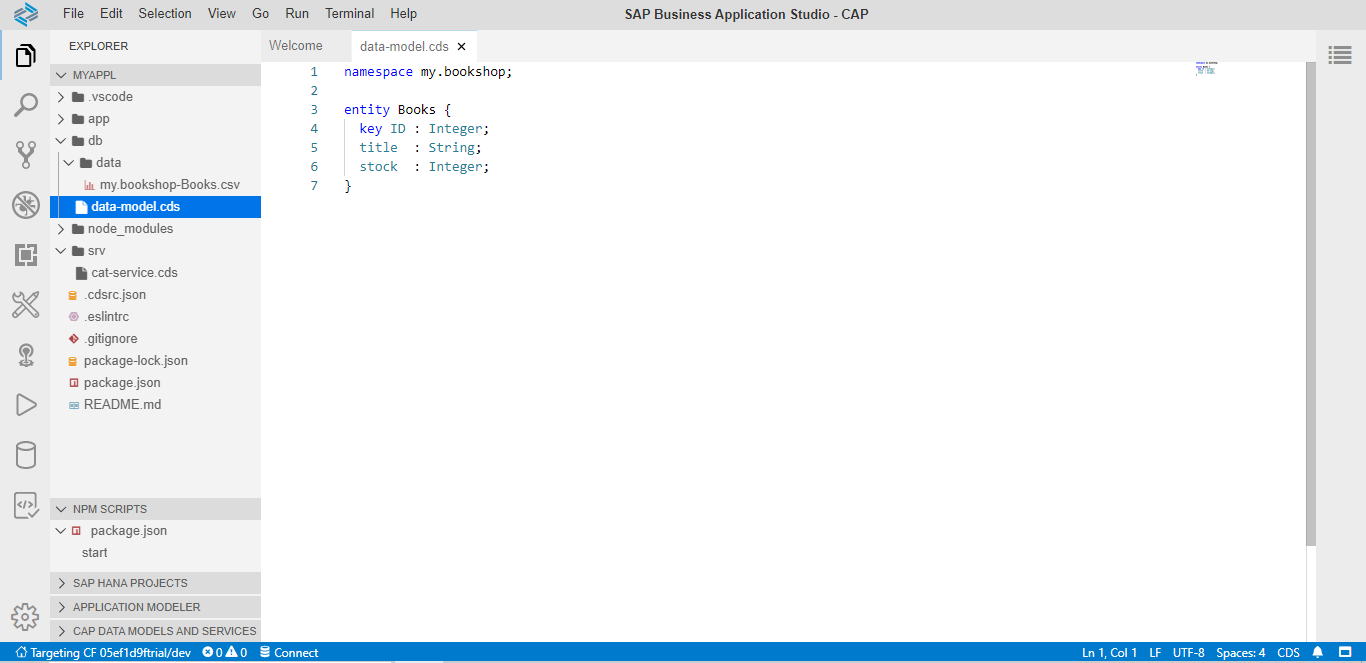
Modelo modificado:
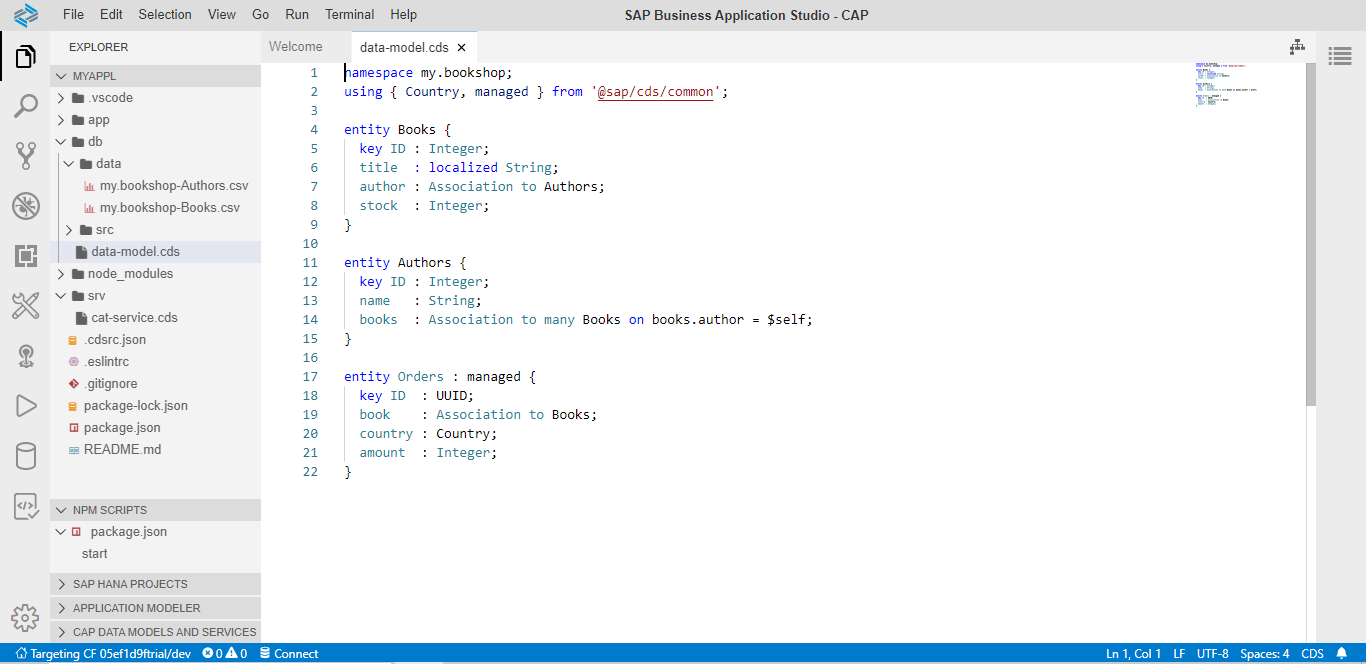
Servicio de ejemplo:
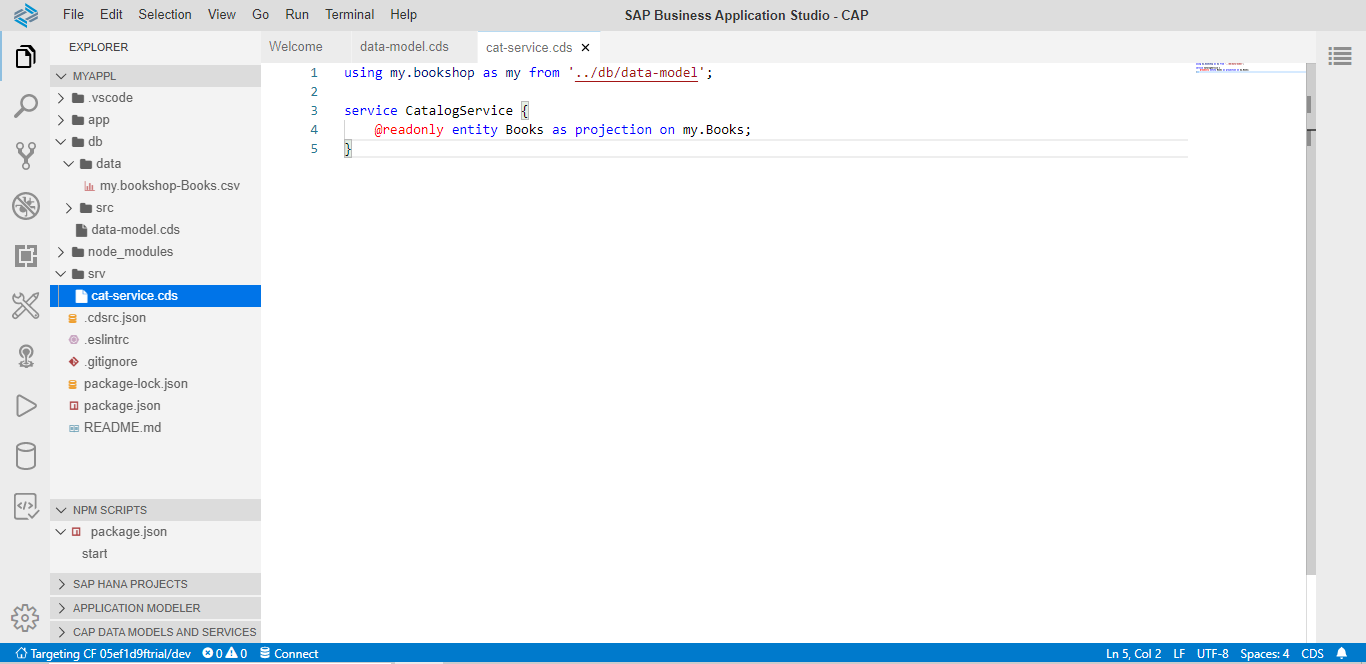
Servicio modificado:

Abrimos una nueva terminal y ejecutamos los siguientes comandos para probar el servicio.
npm install
cds watchAbrimos el puerto para visualizar la aplicación.
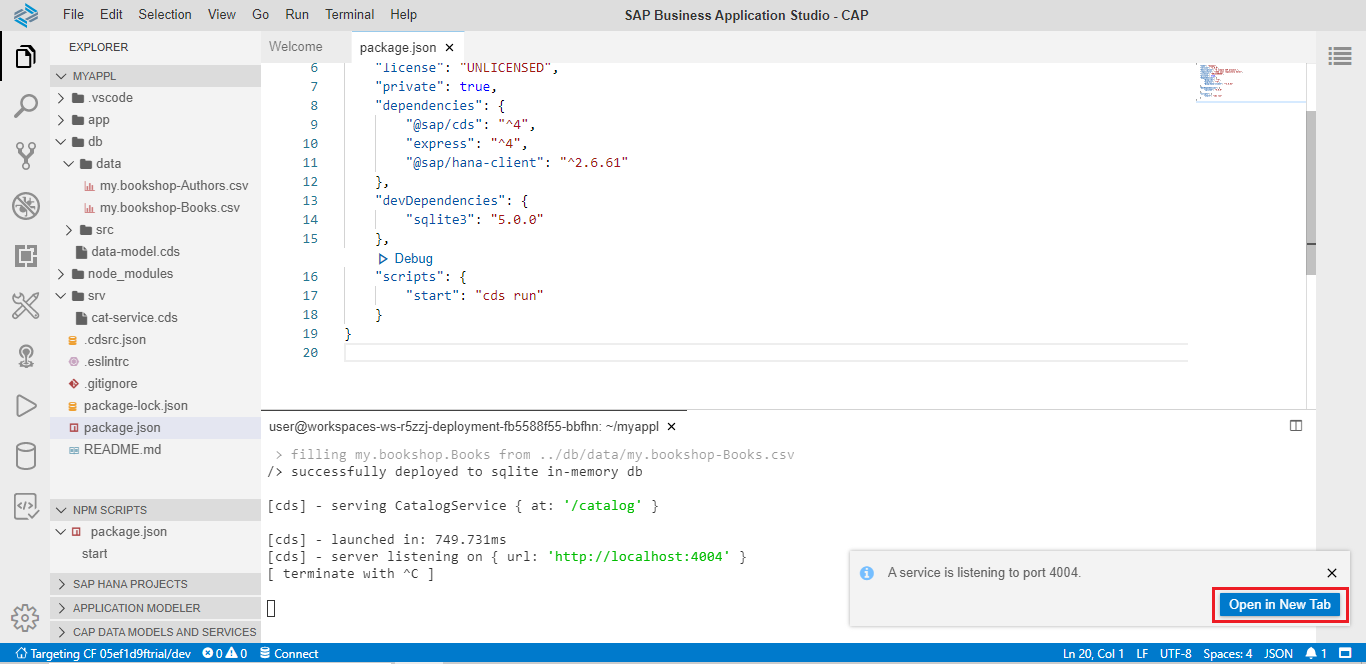
Aquí podemos ver la aplicación, visualizar o modificar los datos, aunque solo en memoria.

En la terminal presionamos CTRL+C para dejar de usar el puerto 4004 y hacer ajustes si es necesario.
3.- Agregar persistencia de datos
Ajustamos el archivo package.json para el uso de la base de datos HANA (Formato y Clase).
"cds": { "hana": { "deploy-format": "hdbtable" }, "requires": { "db": { "kind": "hana" } } }
Nota: Indicar db “hana” es opcional, también se puede dejar “sql“, si se requiere seguir probando localmente on-memory, el deploy lo considerará hana, aún cuando diga “sql“.
Así es como quedaría el archivo package.json con los cambios mencionados.
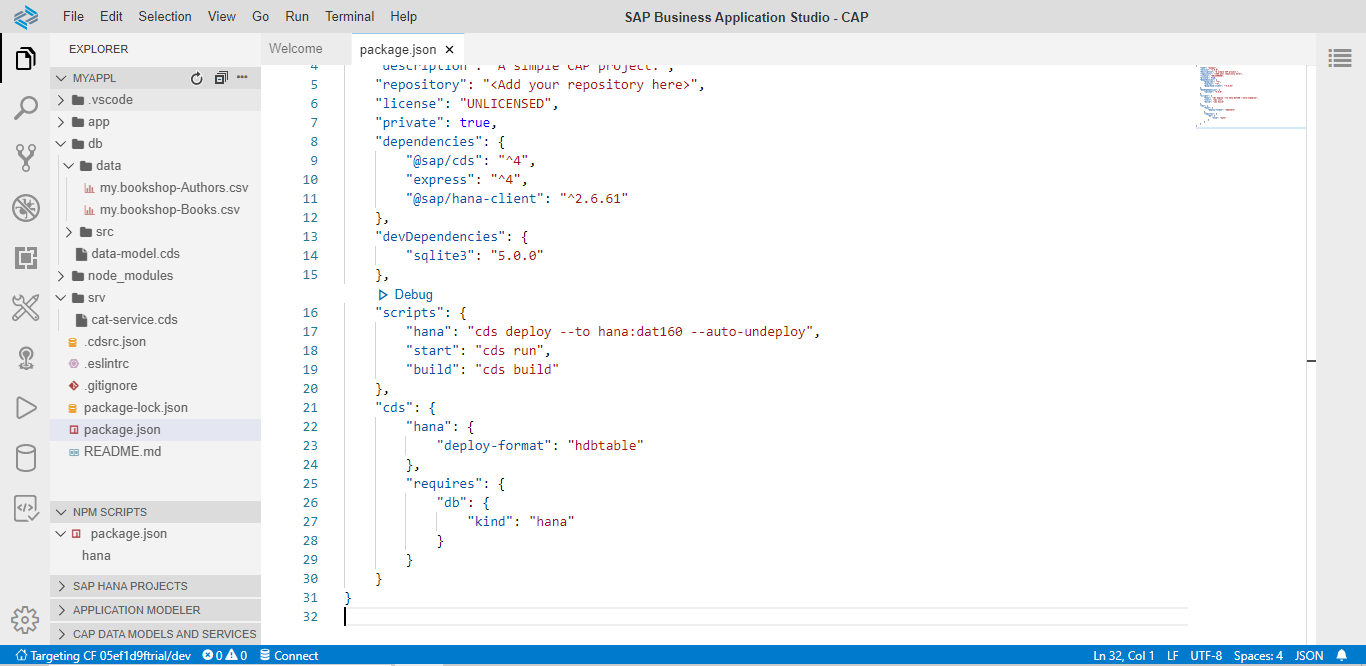
4.- Implementación del proyecto.
Seleccionamos el archivo mta.yaml (ya creado por el template) y con el botón derecho del mouse, ejecutamos la opción Build MTA project.
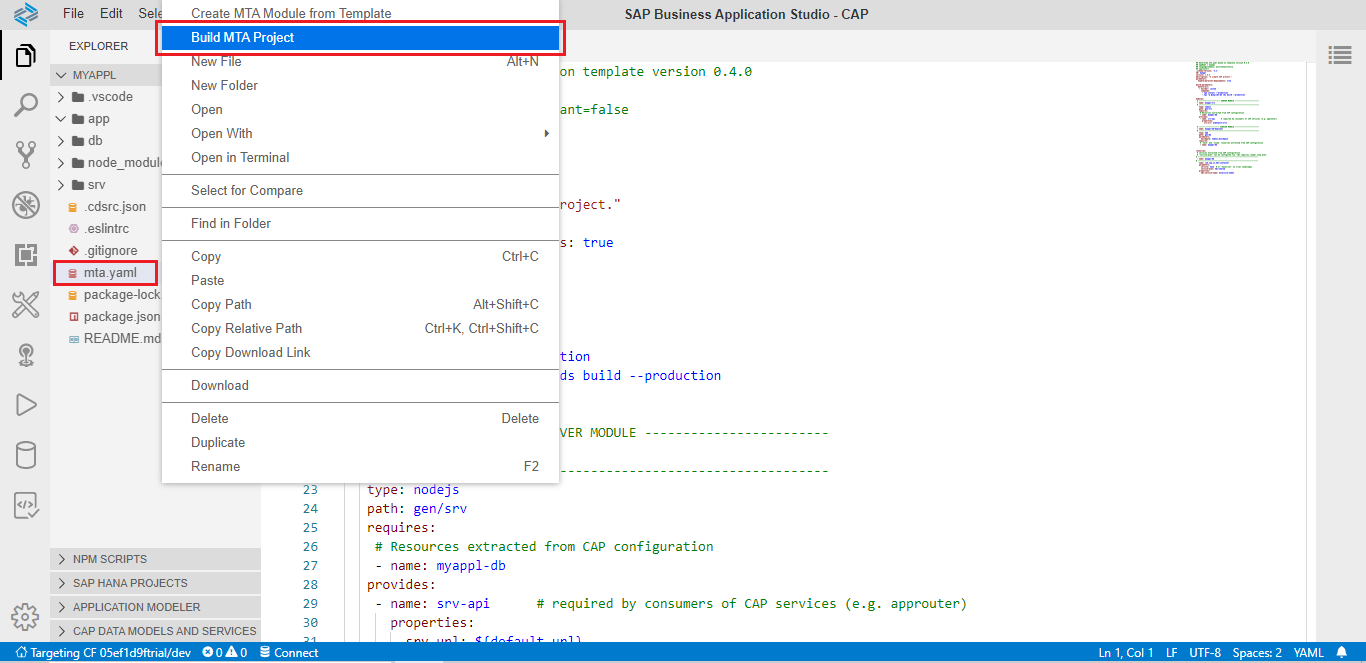
Ahora seleccionamos el archivo mta creado y seleccionamos la opción: Deploy MTA Archive.

Al finalizar la implementación se muestra el link del servicio creado.
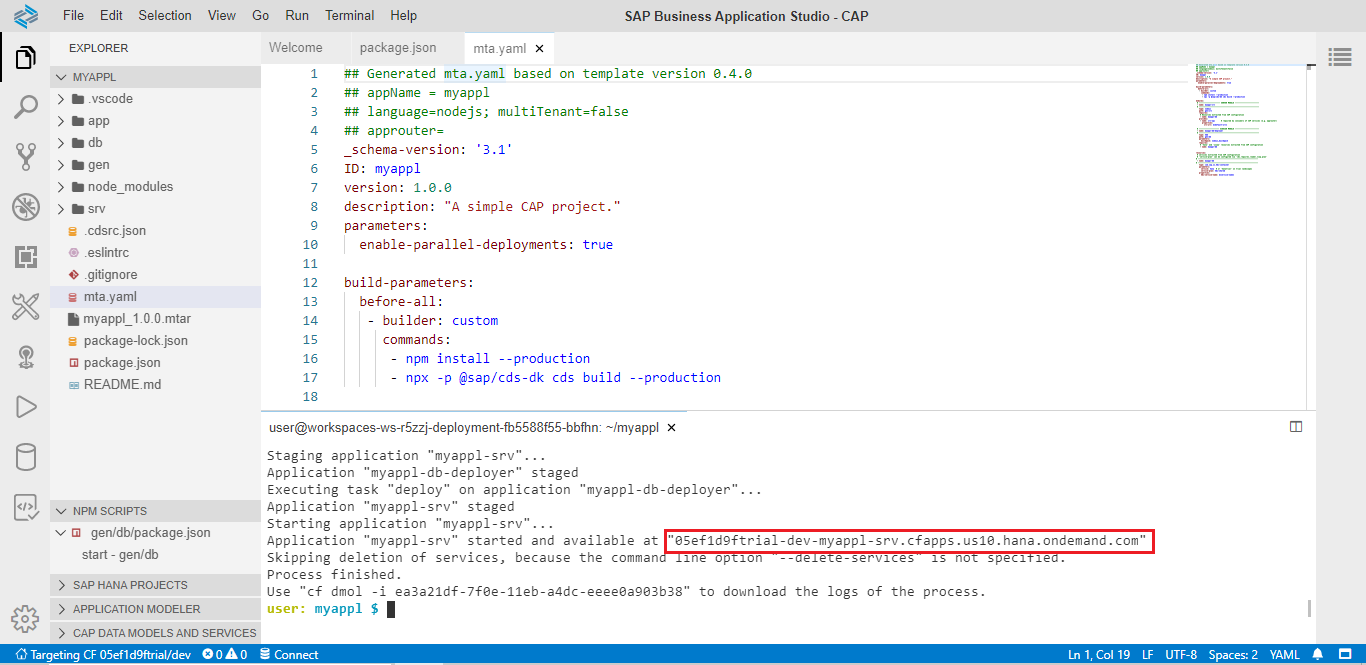
En la cuenta trial podemos ver el servicio creado.

Y el contenedor de las tablas del servicio creado.

5.- Visualizamos la base de datos HANA.
Ahora dentro del explorador de bases de datos podemos ver el contenedor del proyecto creado, las tablas y los datos. SAP HANA Cloud Central and Database Explorer

Fin.
Pd. Si bien es de gran ayuda los Templates también es bueno saber los comandos que se ejecutan internamente, aquí un ejemplo: Node.Js app using CAP Model BAS Cloud Environment.



